Cómo reparar el error BSOD del código de detención de la gestión de memoria
Miscelánea / / August 05, 2021
En este tutorial, enumeraremos los pasos para corregir el error BSOD del código de detención de la administración de memoria. Hay muchos procesos en segundo plano para el correcto funcionamiento del sistema operativo Windows. Y si alguno de ellos enfrenta un error o deja de funcionar como se esperaba, Windows arroja un error. Un tipo especial de error es el BSOD o el error de pantalla azul de la muerte. Una vez que reciba este error, es posible que su PC no funcione correctamente y, como resultado, se apague. Pero antes de hacerlo, mostrará el Código de detención junto con el mensaje de error BSOD.
En este caso, el Código de detención será ADMINISTRACIÓN DE MEMORIA y es posible que observe el siguiente mensaje en su pantalla: Su PC tuvo un problema y necesita reiniciarse. Solo estamos recopilando información de error y luego lo reiniciaremos. Hoy, le mostraremos cómo solucionar este error BSOD del código de detención de la administración de memoria. Pero antes de eso, es extremadamente importante saber qué es exactamente Memory Management y por qué se produce dicho error en primer lugar. Una vez que conozca la verdadera razón detrás de este error, no tendrá ningún problema en probar las soluciones que se mencionan a continuación. Así que sin más preámbulos, comencemos.

Tabla de contenido
- 1 ¿Qué es la administración de memoria de Windows?
- 2 Por qué ocurre este error
-
3 Cómo reparar el error BSOD del código de detención de la gestión de memoria
- 3.1 Ejecute la herramienta de diagnóstico de memoria de Windows 10
- 3.2 Ejecute CHKDSK
- 3.3 Ejecutar el comando SFC
- 3.4 Actualizar tarjeta gráfica
- 3.5 Resetea tu PC
- 4 Conclusión
¿Qué es la administración de memoria de Windows?
Como su nombre indica, la gestión de la memoria juega un papel importante en el correcto funcionamiento de la memoria del sistema. Realiza un seguimiento de cada ubicación de memoria presente en su sistema y gestiona la transición eficiente de procesos entre su RAM y la memoria física. Asimismo, también decide cuánta RAM asignar a cada proceso y cómo reasignar RAM libre a otros procesos. Y cuando no pueda funcionar como se esperaba, arrojará el error Pantalla azul de la muerte. Por lo tanto, en esta guía, le mostraremos los pasos para corregir el error BSOD del código de detención de administración de memoria.
Por qué ocurre este error
Este error normalmente puede deberse a una de las siguientes razones:
- Controladores defectuosos
- Problemas en el hardware, como tarjetas de video o gráficas
- Errores de disco
- RAM defectuosa
- Problemas de software
Entonces, estas son algunas de las razones por las que podría enfrentar dicho error. Ahora dirijamos nuestra atención hacia la solución del error BSOD del código de detención de la gestión de memoria.
Cómo reparar el error BSOD del código de detención de la gestión de memoria
Estas son las diversas correcciones que puede probar para corregir el error del Código de detención.
Ejecute la herramienta de diagnóstico de memoria de Windows 10
El sistema operativo Windows tiene una herramienta de diagnóstico de memoria incorporada para verificar si la RAM del sistema funciona correctamente o no. Así que esto definitivamente podría ser útil ahora. Para utilizar esta herramienta, siga las instrucciones a continuación:
- Dirígete al menú Inicio y escribe Diagnóstico de memoria de Windows.
- Ábralo y tendrá dos opciones para elegir: Reiniciar ahora y verificar si hay problemas O Verificar el problema la próxima vez que inicie mi computadora. Es muy recomendable elegir la primera opción.
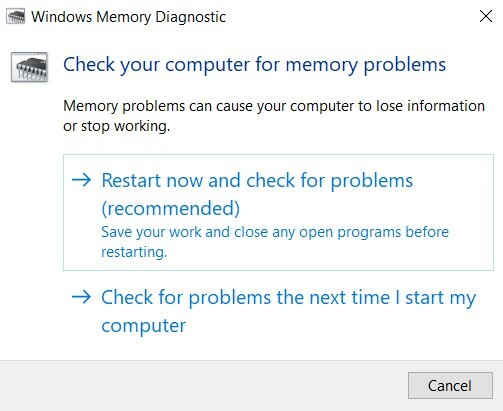
- La herramienta reiniciará su PC y escaneará y registrará todos los errores en un archivo de texto. Una vez que lo haga, haga clic en Windows + X y seleccione el Visor de eventos opción.
- Luego seleccione Visor de eventos (local) > Registros de Windows > Sistema. En el lado derecho, haga clic en Encontrar y escribe Memoria de diagnóstico. Finalmente, haga clic en Buscar siguiente. Ahora debe verificar e investigar cualquier error que muestre la herramienta.
Ejecute CHKDSK
El CHKDSK verifica el sistema de archivos, busca cualquier problema y posteriormente lo corrige. Así es como puede ejecutar el comando Comprobar disco e intentar solucionar el error BSOD del código de detención de la gestión de memoria.
- Abierto Símbolo del sistema en el menú Inicio. Asegúrese de ejecutarlo como administrador.
- Ahora solo entra chkdsk / r comando y presione Enter. Este comando buscará errores y, si los encuentra, los solucionará.
- Sin embargo, si recibe el mensaje de que Chkdsk no se puede ejecutar porque el volumen está siendo utilizado actualmente por otro proceso, entonces puede reprogramar esta verificación para un momento posterior respondiendo afirmativamente usando el Tecla Y.
Ejecutar el comando SFC
El Comprobador de archivos de sistema (SFC) es otra herramienta bastante útil que busca y corrige cualquier archivo de Windows corrupto. Mientras que CHKDSK verifica la unidad completa en busca de errores, el comando SFC verifica cada archivo individualmente.
- Así que dirígete al menú Inicio y escribe Símbolo del sistema. Ábralo con privilegios administrativos.
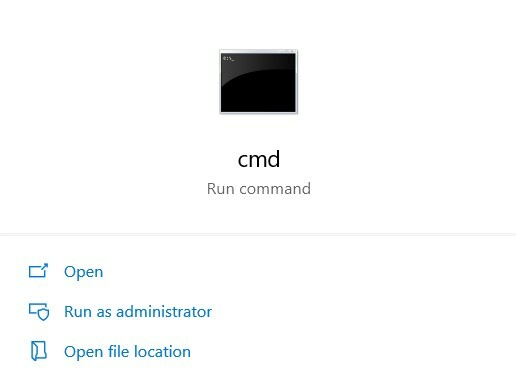
- Una vez que se inicia, escriba DISM / online / cleanup-image / restorehealth y presione Enter.
- El comando puede tardar entre 20 y 30 minutos en ejecutarse correctamente y el proceso en completarse.
- Finalmente, ingrese sfc / scannow comando y presione enter. Windows ahora realizará un escaneo profundo, buscará cualquier archivo de sistema dañado y de ahora en adelante también lo reparará.
Esto debería corregir el error BSOD del código de detención de la gestión de memoria. Si aún tiene problemas, pruebe las soluciones que se mencionan a continuación.
Actualizar tarjeta gráfica
También puede suceder que las unidades de la tarjeta gráfica estén defectuosas, dañadas o no funcionen correctamente. En ese caso, lo mejor es actualizarlo de inmediato. Para ello, estas son las instrucciones a seguir:
- Lanzar el Administrador de dispositivos desde el menú Inicio. También puede hacer clic con el botón derecho en el menú Inicio y seleccionar dicha opción.
- Ahora busque el Adaptador de pantalla sección y haga clic en él para expandir la lista.
- Encuentre sus controladores principales (la tarjeta gráfica dedicada), haga clic derecho sobre él y seleccione Actualizar los controladores.
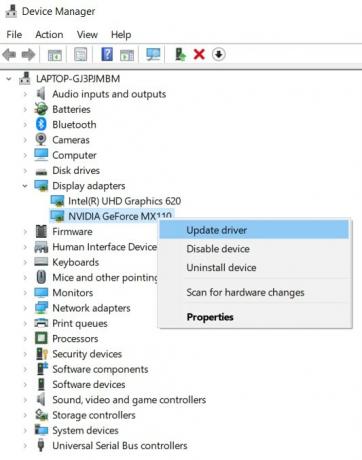
- En la siguiente ventana emergente, seleccione Busque automáticamente el software del controlador actualizado. Asegúrese de estar conectado a Internet en esta etapa.
Luego, Windows buscará la última actualización para su controlador de video y posteriormente se actualizará. Reinicie su PC y verifique el programa que le dio el error. El error BSOD del código de detención de la gestión de memoria debería haberse solucionado. De lo contrario, probablemente debería pasar a la siguiente opción como último recurso.
Resetea tu PC
Si nada funciona, entonces puede ir al punto de restauración del sistema. Sin embargo, en ciertos casos, puede suceder que la última restauración realizada por el sistema operativo aún tenga el problema mencionado. Entonces, en ese caso, no le quedará más remedio que reiniciar su PC. Así es como se puede hacer.
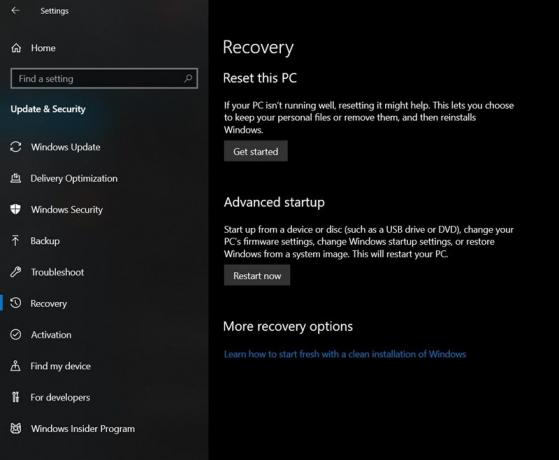
- Dirigirse a Configuraciones en el menú Inicio.
- Ve a la Actualización y seguridad opción y en la barra de menú de la izquierda, seleccione Recuperación.
- La primera opción que notará será la Reiniciar PC opción. Haga clic en Empezar y siga las instrucciones en pantalla. Aún puede mantener intactos todos sus archivos personales, solo seleccione dicha opción cuando se le solicite.
Conclusión
Así que estas fueron las diversas correcciones relacionadas con el error BSOD del código de detención de la gestión de memoria. No existe una solución única que sea de aplicación universal. Diferentes correcciones pueden funcionar para diferentes usuarios. En esa nota, háganos saber cuál hizo el trabajo por usted. Asimismo, consulte también nuestro Consejos y trucos para iPhone, Consejos y trucos para PCy Consejos y trucos de Android para obtener más consejos tan interesantes.

![Cómo instalar Stock ROM en Gretel GT6000 [Firmware Flash File / Unbrick]](/f/9c11af8178eaf493c19fb090b2488bd0.jpg?width=288&height=384)
![Cómo instalar Stock ROM en Ramos M7 [Firmware Flash File / Unbrick]](/f/abc1ea6726bfd87fc7150f18decab1a3.jpg?width=288&height=384)
